您好,登錄后才能下訂單哦!
您好,登錄后才能下訂單哦!
對于文本框和文本視圖來說,當它們成為第一響應者時虛擬鍵盤將出現并一直出現在屏幕上,直到文本框或文本視圖退出第一響應者狀態。對于iPad程序,其虛擬鍵盤有一個按鈕可以用來關閉虛擬鍵盤,但是iPhone程序中卻沒有該按鈕。
這一篇文章我使用的是前一篇的Demo,運行該Demo我們可以看到當虛擬鍵盤出現后就沒法再關閉它了。我們可以在按下“Return”鍵盤關閉虛擬鍵盤,也可以在輕觸文本框外即視圖背景關閉鍵盤。
1.按下“Return”鍵里關閉虛擬鍵盤
當用戶按下虛擬鍵盤中的“Return”鍵時會產生一個“Did End On Exit”事件,此時應通知文本框放棄第一響應狀態,這樣虛擬鍵盤就會消失了。
(1)按紅色框中的按鍵調整窗口大小,分別選中兩個UITextField控件,按下右鍵并拖動到
- @interface ViewController : UIViewController
下,把這兩個文本框映射到ViewController.h中,在name中的變量名分別為:textPlaceholder和textBackground。注意在Connection處選擇的是Outlet。如下所示:
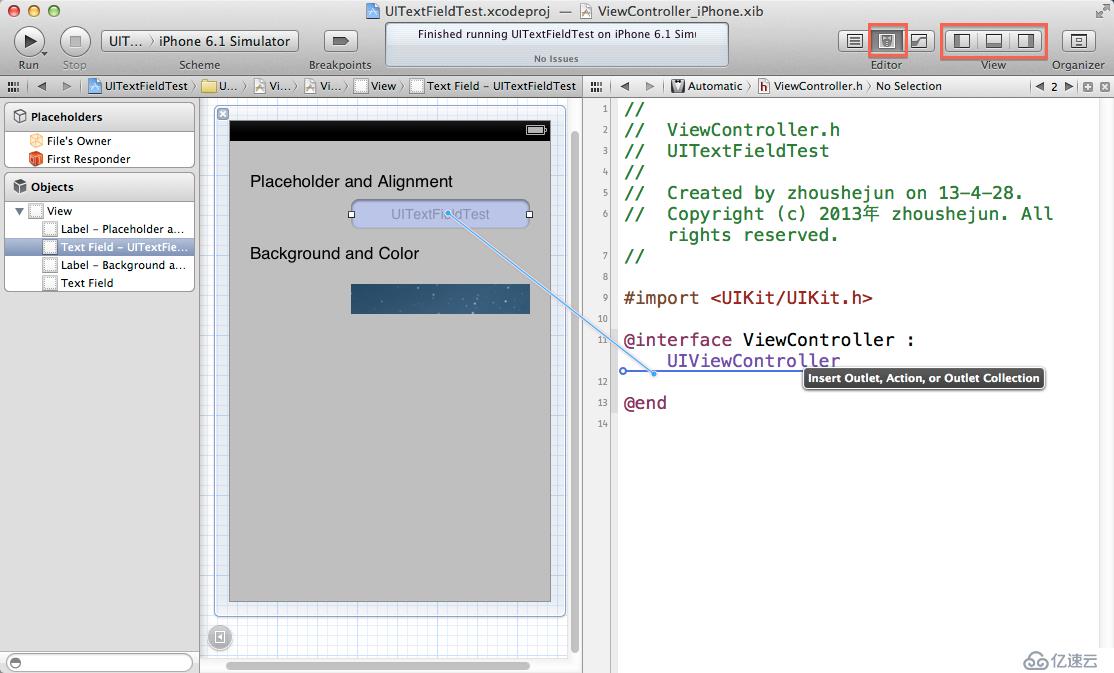
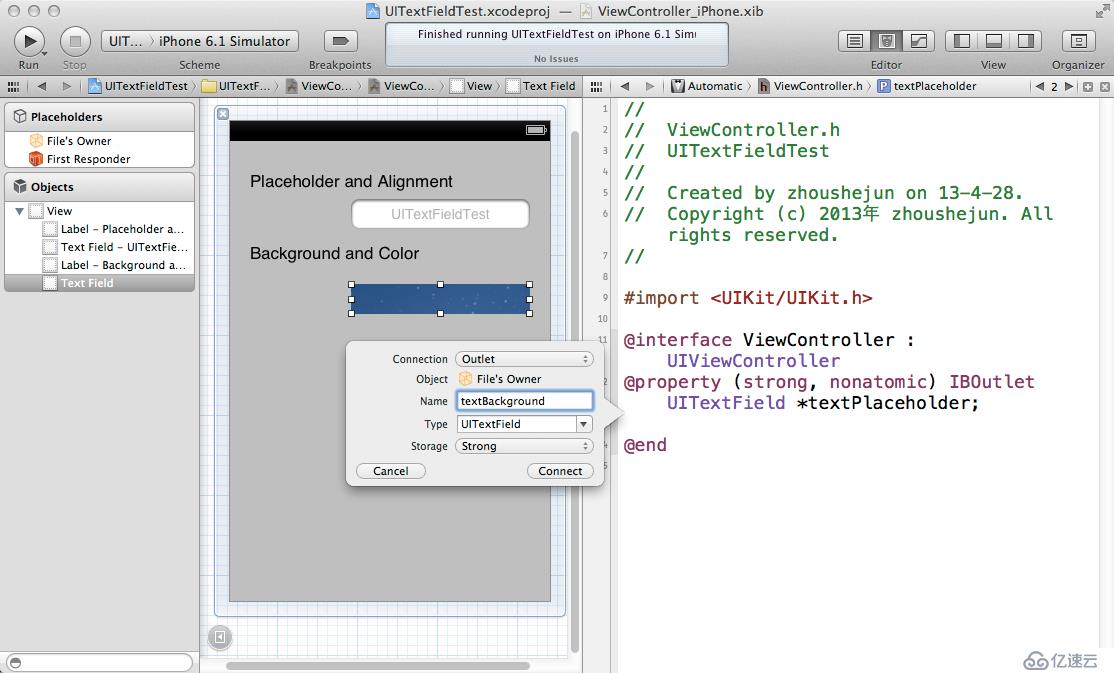
(2)切換到ViewController.m文件,在代碼
- @implementation ViewController
后添加
- @synthesize textPlaceholder, textBackground;
當然,在本測試中我們也可以不添加。但我們需要養成@property與@synthesize配對使用的好習慣。
(3)同(2),選中第一個UITextField控件,按下右鍵并拖動到@end前,在Connection處選擇的是Action,在Name中輸入:textFieldReturnDidEndOnExit響應函數名稱,在Event中選擇“Did End On Exit”。如下所示:
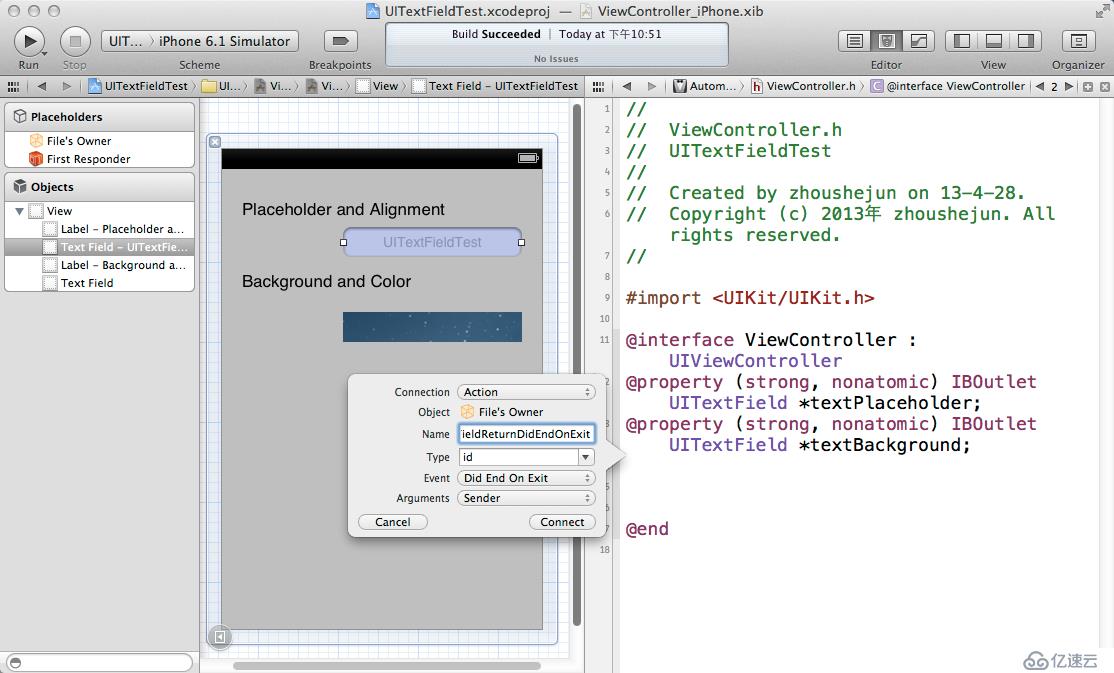
(4)調整界面如下圖,選擇第二個文本框,在Connector Inspector中選擇Sent Events下的Did End On Exit,從它右邊的圓圈中拉出映射線到上一步的textFieldReturnDidEndOnExit響應函數名稱上。這樣,兩個UITextField文本框都映射到了同一個IBAction響應函數:
(5)調整視圖,切換到ViewController.m文件。可見在最后的@end之前有個函數:
- - (IBAction)textFieldReturnDidEndOnExit:(id)sender {
- }
在該函數中添加代碼,讓文本框放棄第一響應者狀態:
- [sender resignFirstResponder];
運行程序,哈哈,成功了。當我們點擊“Return”時虛擬鍵盤消失了!
2.輕觸視圖背景關閉鍵盤
步驟跟上面的差不多。
(1)首先選中ViewController_iPhone.xib,選中View,打開Identity Inspector,在Custom Class下的Class處選擇UIControl。
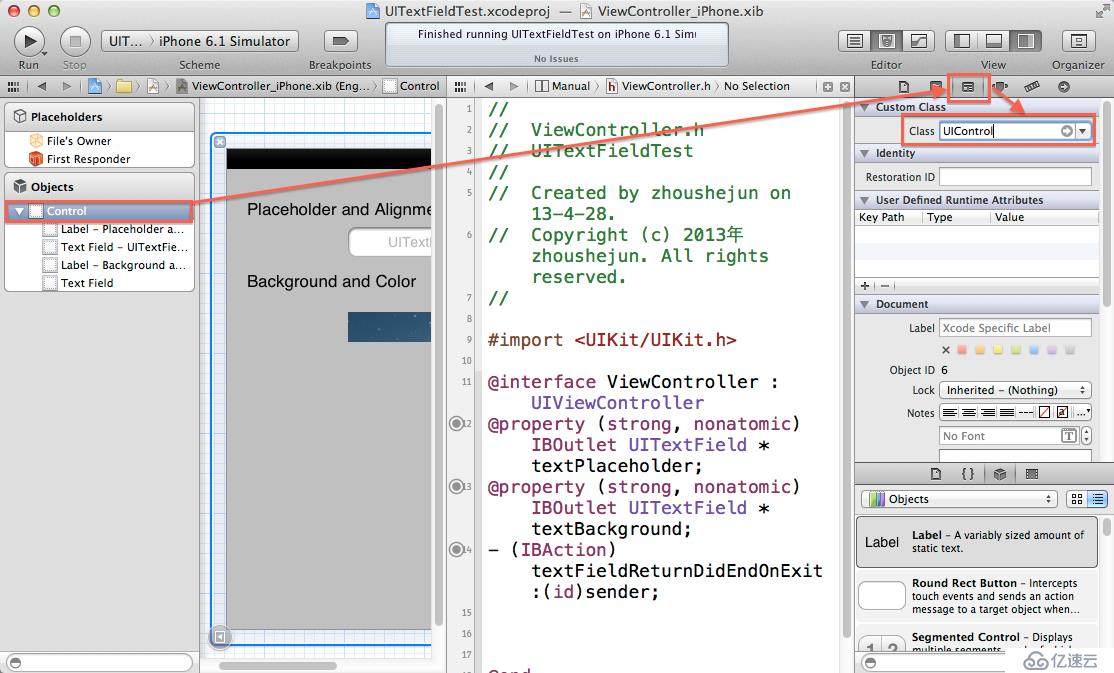
(2)選中背景視圖,按下右鍵并拖動到@end前,在Connection處選擇的是Action,在Name中輸入:backgroundTap響應函數名稱,在Event中選擇“Touch Down”。如下所示:
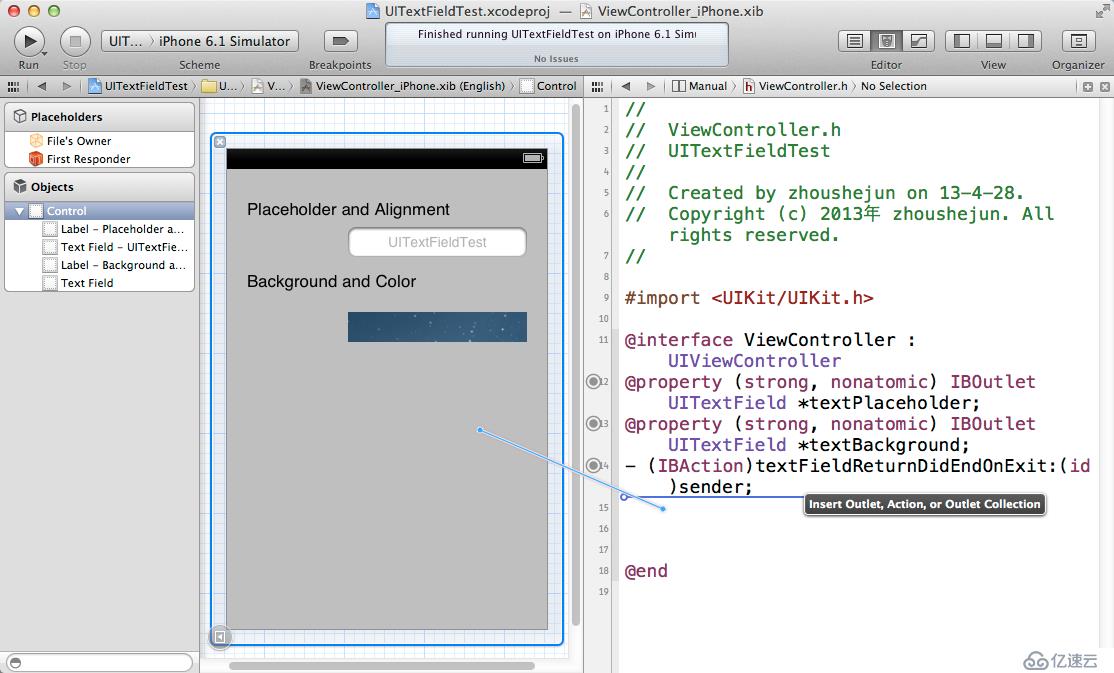
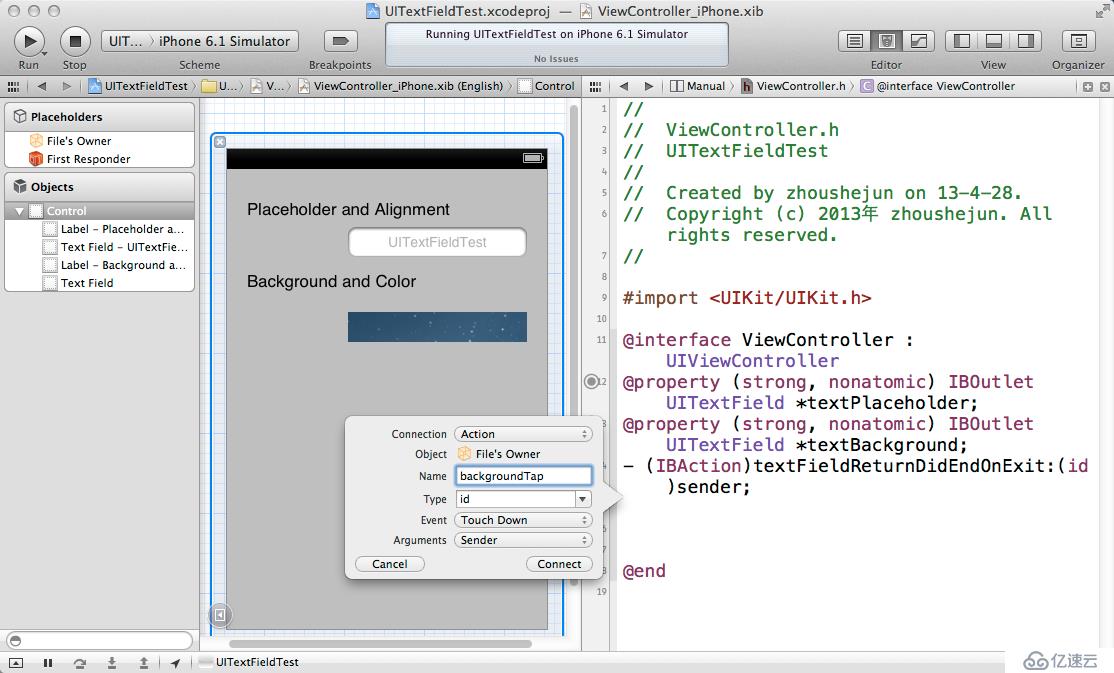
(3) 切換到ViewController.m文件中,可見在@end之前添加了如下IBAction函數:
- - (IBAction)backgroundTap:(id)sender {
- }
在該函數中添加如下代碼:
- [textPlaceholder resignFirstResponder];
- [textBackground resignFirstResponder];
運行程序,可見如下效果:
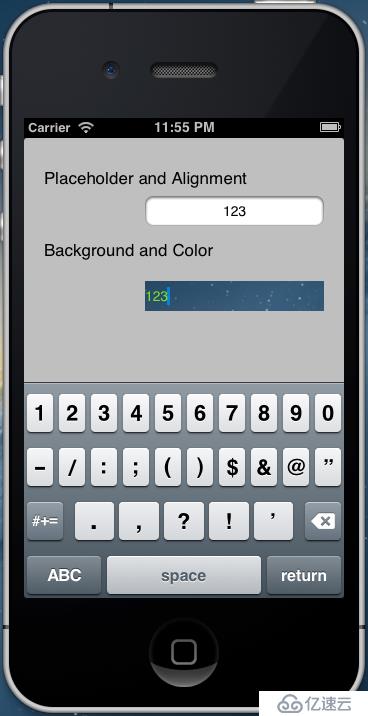 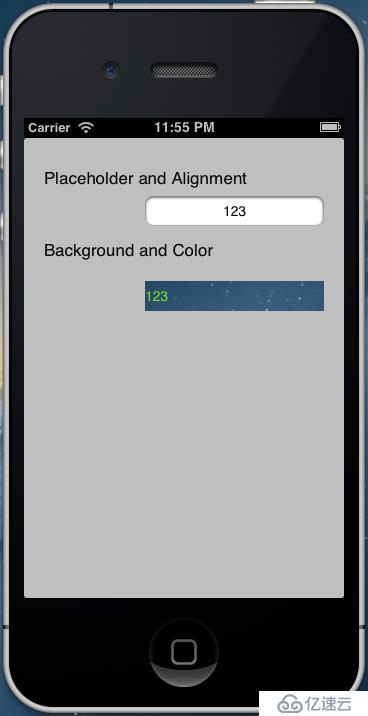 |
免責聲明:本站發布的內容(圖片、視頻和文字)以原創、轉載和分享為主,文章觀點不代表本網站立場,如果涉及侵權請聯系站長郵箱:is@yisu.com進行舉報,并提供相關證據,一經查實,將立刻刪除涉嫌侵權內容。